Как часто Вы снимаете что-то на свой Айфон? И как часто Вы забываете, как именно нужно держать свой гаджет, чтобы потом не пришлось переворачивать видео? То-то же. Если нужно что-то быстро заснять, мы машинально достаём смартфон из кармана и начинаем снимать в том положении, в каком привыкли его держать – то есть, вертикально. Сколько раз Вы смотрели вертикальные видео в YouTube и сколько раз ловили себя на мысли, что смотреть их дико неудобно? Разумеется, во время съёмки уже слишком поздно что-либо менять, поэтому мы расскажем Вам в этой статье о том, как перевернуть видео на Айфоне, чтобы при просмотре с компьютера и с других устройств оно отображалось корректно.
Как повернуть снятое видео на Айфоне
Мы решили сразу же сбросить со счетов компьютеры и видеоредакторы для них. Безусловно, у них отличный функционал, несравнимый с таковым в смартфонах и их приложениях, но сейчас он нам не нужен – мы нуждаемся лишь в малой его толике и хотим перевернуть видео на Айфоне.
К сожалению, штатные средства яблочных гаджетов на такое не годятся. Поэтому выбор автоматически падает на сторонние редакторы. Разумеется, среди всех них мы выбрали бесплатные, потому что нам не будет нужен крутой функционал, как уже было отмечено выше.
Наиболее известным приложением, заточенным именно под переворот видеозаписей, является «Video Rotate And Flip». Не исключено, что Вы уже слышали о данном софте. Почему именно он? Исходя из одного его названия следует, что приложение заточено под конкретные действия, которые нам необходимы. Если Вы хотите перевернуть видео на Айфоне, Вам нужно следовать инструкции ниже:
- Заходите в App Store, скачиваете оттуда данную программу, используя обыкновенный поиск;
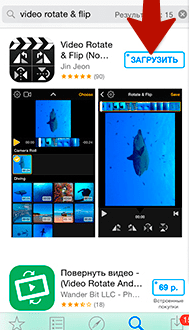
- После того, как она установится, запустите её со значка на одном из экранов. Далее нужно тапнуть по кнопке «Choose», чтобы выбрать видеозапись, которую Вы хотите перевернуть;
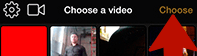
- Теперь для поворота видеозаписи используйте отмеченные на скриншоте кнопки. Также можете воспользоваться оставшимися двумя для зеркально-вертикального/горизонтального отображения видео;
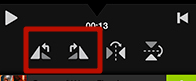
- После того, как развернёте видеозапись, в правом верхнем углу нажмите на кнопку «Save» для сохранения изменений;
- Готово! Теперь Вы можете смотреть видео хоть на компьютере, хоть на телевизоре и везде оно будет в одной и той же ориентации.
Если по той или иной причине данное приложение Вам не приглянулось, Вы можете воспользоваться его аналогом. Он также бесплатен.
«Rotate Video HD» как способ перевернуть видео
Как Вы поняли, приложение «Rotate Video HD» работает по абсолютно такому же принципу. Более того, оно обладает схожим интерфейсом, поэтому проблем с ним у Вас наверняка не будет. Но мы на всякий случай подготовили инструкцию по пользованию:
- Первым делом вписываете в поиск App Store его название и загружаете софт;
- Запускаете с ярлыка на одном из столов;
- Выбираете одну из записей. В нашем случае, они сделаны в Full HD качестве и приложение отлично справляется с переворотом видео в данном разрешении;
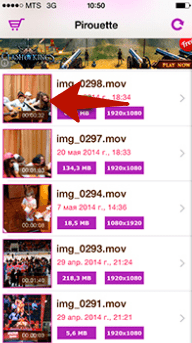
- Кликаете по значку, указанному на скриншоте до тех пор, пока видео не будет отображаться в нужной ориентации;
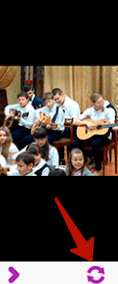
- Затем нажмите на кнопку в правом нижнем углу, чтобы выполнить сохранение изменений.

- Готово!
Как видите, проблем действительно никаких нет. Единственная помеха – реклама в этих приложениях. Думаем, с этим можно смириться, учитывая тот факт, что распространяются они абсолютно бесплатно.






